
Windows Store应用商店 V1.0 Win10版免费非破解版下载[绿色软件]
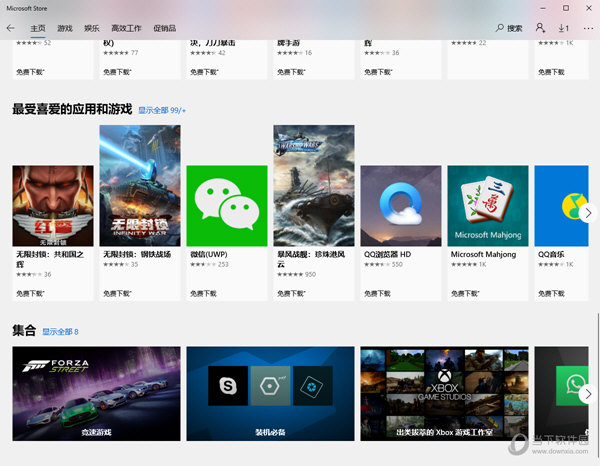
- 运行环境:
软件语言:简体中文
软件类型:系统应用 - 绿色软件
授权方式:免费
推荐星级:
官方主页:www.233122.com
图片预览: 【一键转帖到论坛】
【一键转帖到论坛】
插件情况:
解压密码:www.xiamiku.com
软件大小:5.00 MB
更新时间:2021-11-04 23:04:00
下载统计:载入数据 ...
赞助商链接
本软件是由七道奇为您精心收集,来源于网络转载,软件收录的是官方版,软件版权归软件作者所有,本站不对其观点以及内容做任何评价,请读者自行判断,以下是其具体内容:
Microsoft Store Win10版是由微软官方推出的一款非常给力的商店应用程序,该程序独立于Windows系统,大家可以自己下载进行安装,有了它,大家就可以非常轻松的获取来自微软的正版软件、游戏等资源,大家可以根据自己的需求进行选择和安装,随时随地用到自己最刚需的软件。
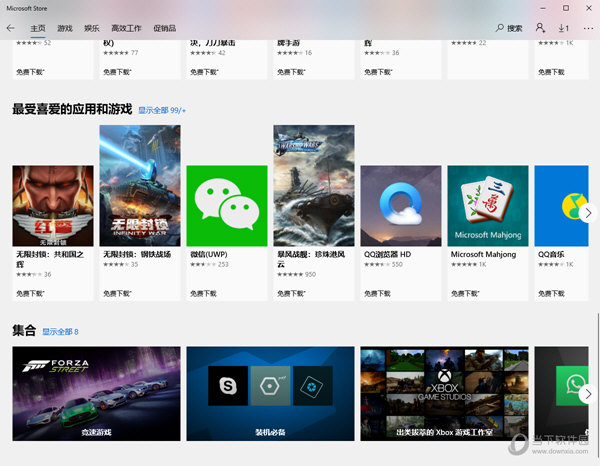
【特色功能】
礼物功能,可以送好友游戏、应用
用户只需进入Microsoft Store,选择“作为礼物购买”选项。之后,用户需要输入接收人的电子邮件地址,对方将会收到兑换代码以及使用说明。
订阅服务管理功能
全新的“下载和更新”按钮被赋予了更多的功能,允许用户访问包括全新订阅系统在内的其他选项。下载和更新按钮位于Microsoft Store的顶部区域,因此用户能够在任意页面上都能访问它。
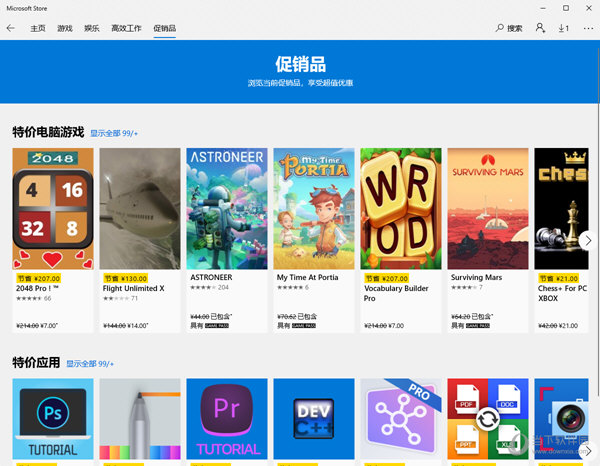
【打不开怎么办】
无法加载页面解决方法
首先我们在控制面板中选择【网络和Internet】,然后打开网络和共享中心。
点击界面左下角的【打开internet选项】
在internet属性中选择【高级】,勾选“使用 TLS 1.1" 与“使用 TLS 1.2" 最后点击 ”应用“ ,然后就可以打开microsoft store。
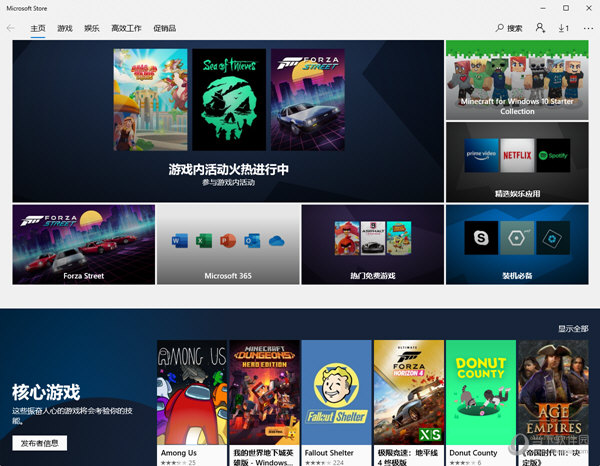
【下载的软件在哪】
用户发现在应用商店中下载的软件都是直接安装的,无法找到软件安装包的位置,其实下载过来的安装包藏得有点深,按照以下操作步骤可以找到:
进入电脑C盘系统盘,将上方的选项卡切换到“查看”,再将“隐藏的项目”勾选。
然后进入Program Files目录下,打开“WindowsApps”文件夹,这里面就是应用商店中各个下载过来的软件安装目录。
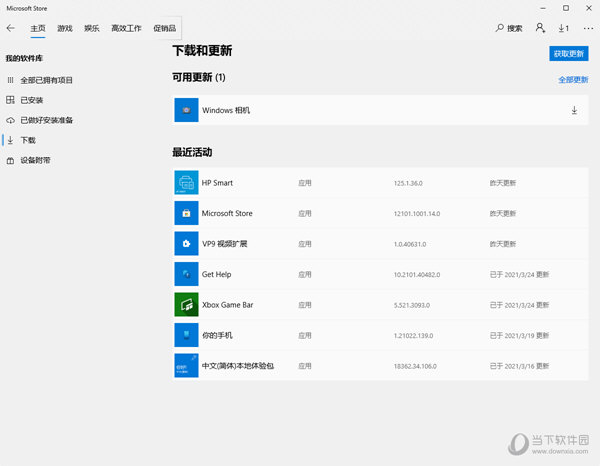
【怎么改下载位置】
如果你觉得应用商店中不断的下载应用导致C盘空间不够,那么可以更改下载位置。
首先进入Win10的设置页面,点击第一个【系统】,在左边栏目中选择【存储】,然后选择右边的【更改新内容的保存位置】。
最后在里面的【新的应用将保存到】设置为其他盘符,这里无需你额外新建文件夹。
设置好后点击应用即可,更改盘符后,打开刚刚设置的新盘符,可以看到在该盘符根目录下出现了一个新的“WindowsApps”文件夹,这个就是Microsoft Store上下载应用安装的文件夹。
注意,更改的是新应用的保存位置,原本已经安装的应用是无法更改位置,除非卸载重新安装。
【下载地址】
Windows Store应用商店 V1.0 Win10版
以上是“Windows Store应用商店 V1.0 Win10版免费非破解版下载[绿色软件] ”的内容,如果你对以上该软件感兴趣,你可以看看 七道奇为您推荐以下软件:
